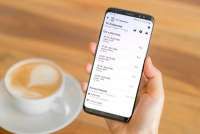KONTAN.CO.ID - Cara mengganti background Zoom di HP Android, iPhone dan Laptop mudah dilakukan. Platform Zoom Meeting menjadi salah satu aplikasi penting sejak pandemi Covid-19 terjadi.
Zoom Meeting merupakan aplikasi pertemuan dengan video secara daring yang menghubungkan interaksi dengan mudah.
Aplikasi Zoom juga tersedia di HP Android, iPhone hingga Laptop atau laptop sehingga bisa digunakan oleh semua kalangan.
Selain itu, aplikasi Zoom Meeting memiliki fitur tambahan yang mumpuni seperti kustomisasi password agar terjaga.
Baca Juga: Duh! Pengguna Zoom gratis (Basic) akan ditampilkan iklan, apakah bakal mengganggu?
Ada juga background Zoom yang digunakan untuk membantu pengguna untuk mengurangi polusi visual saat menggunakannya.
Tentu cara mengganti background zoom di HP Android, iPhone, dan Laptop mudah dilakukan.
Cara mengganti background Zoom di HP Android, iPhone, dan Laptop
1. Cara mengganti background Zoom di HP Android
Pertama, ada cara mengganti background Zoom di HP Android:
- Download aplikasi Zoom di HP Android Lewat Google Play Store.
- Pilih New Meeting atau Join Meeting.
- Klik sub menu More di sisi bawah.
- Pilih Virtual Background.
- Pilih foto background Zoom.
- Tekan Close untuk kembali ke Zoom Meeting.
2. Cara mengganti background Zoom di HP iPhone
Selanjutnya, ada cara mengganti background Zoom di iPhone.
- Download aplikasi Zoom di iPhone Lewat App Store.
- Klik New Meeting atau Join ke Meeting.
- Klik sub menu More di sisi bawah.
- Pilih Virtual Background.
- Pilih foto background Zoom.
- Tekan Close untuk kembali ke Zoom Meeting.
3. Cara mengganti background Zoom di laptop
Terakhir, ada cara mengganti background Zoom saat menggunakan laptop.
- Buka akun Zoom versi laptop.
- Klik foto profil Zoom.
- Klik menu Settings.
- Pilih opsi menu Background & Filters.
- Klik tab Virtual Backgrounds.
- Klik gambar yang akan gunakan sebagai background Zoom.
- Klik tanda plus untuk upload background Zoom dari laptop.
- Klik Green Screen jika memiliki background green screen.
- Klik Back atau Close untuk kembali ke Zoom Meeting.
Demikian beberapa cara mengganti background Zoom di HP Android, iPhone, dan Laptop dengan mudah dan cepat.
Cek Berita dan Artikel yang lain di Google News
/2021/05/06/695696656.jpg)